Converta unidades de medida online
Você precisa converter unidades de medida e gostaria de explorar o "poder" da Web? Muito bem! Em seguida, você pode entrar em contato com os serviços ad hoc listados abaixo.
A primeira ferramenta online que eu recomendo que você use para fazer uma conversão entre unidades de medida é nientepopodimenoche Google. Você provavelmente não sabia disso, mas o mecanismo de pesquisa número um do mundo integra um conversor de unidades que você pode acessar simplesmente indo para a página inicial do grande G, digitando conversor de medição na barra de pesquisa no centro e clicando no botão Pesquise com o Google (ou pressionando a tecla Transmissão no teclado). Depois de fazer isso, você verá o conversor aparecer na parte superior da página de resultados da pesquisa.
Agora, certifique-se de que a escala de referência está selecionada no menu na parte superior (e se não, selecione-a) e escolha a unidade de medida inicial no menu na parte inferior esquerda e preencha o campo acima com o valor relativo. Em seguida, indique através do menu inferior direito a unidade de medida em que pretende efetuar a conversão e aguarde alguns instantes até que o resultado apareça no quadro à direita. Mais fácil do que isso?
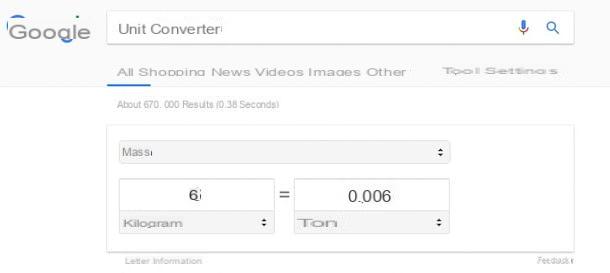
Todas as unidades
Como alternativa ao conversor do Google, você pode recorrer ao serviço da web Todas as unidades encarregado de converter as unidades de medida. É totalmente gratuito, possui uma bela interface de usuário, permite intervir em todas as escalas das unidades de medida e também é bastante intuitivo.
Para utilizá-lo, conectado à sua página inicial, clique no tipo de unidade de medida de referência daquelas mostradas na tela, selecione a operação que deseja realizar escolhendo primeiro a unidade de medida original clicando no item relevante e depois a única medida para a qual converter no menu que se abre.
Neste ponto, preencha o campo localizado no canto superior esquerdo com a unidade de medida que deseja converter e automaticamente você verá o resultado da conversão aparecer à direita.
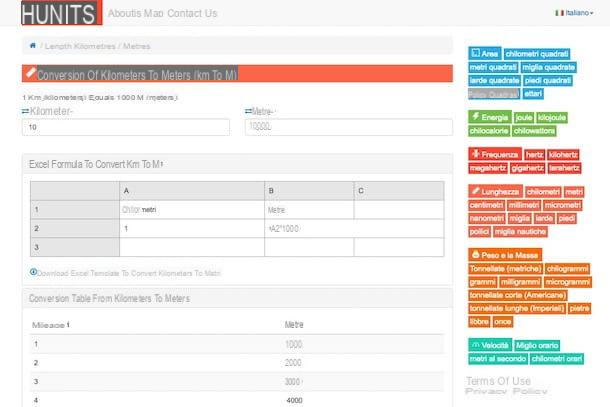
Também gostaria de salientar que, se necessário, você pode alterar as unidades de medida em uso também na página da Web em questão, clicando nos menus na parte superior.
Em vez disso, no final da página você encontrará a fórmula Excel a ser usada para realizar a conversão no objeto e a tabela de conversão entre as unidades de medida previamente selecionadas.
Converter unidades de medida do computador
Agora vamos ver o que são conversores de unidade de computador. Eles podem ser usados com ou sem conexão à Internet e estão disponíveis para Windows e Mac. Ah, quase esqueci, não são ferramentas para baixar e instalar, mas recursos já incluídos no sistema operacional. Então, que solução melhor do que esta?
Calculadora Windows
Se os serviços da Web que propus nas linhas anteriores não forem do seu agrado, se você tiver um PC em mãos e ainda estiver procurando por alguma ferramenta que permita converter as unidades de medida, então não posso fazer nada senão, sugiro que você use o calculadora disponibilizado "como padrão" em todos os sistemas operacionais da Microsoft a partir do Seven.
Para usá-lo, primeiro faça login no menu Iniciar ou tela inicial (depende da versão do seu sistema) clicando em bandeira do windows que você encontra na parte inferior esquerda da barra de tarefas e, em seguida, pesquise o termo calculadora e clique no resultado correspondente.
Assim que a calculadora aparecer na área de trabalho, se o sistema operacional que você está usando for janelas 7 ou Windows 8 / 8.x você pode chamar o conversor clicando na entrada Ver anexado à barra de menu no canto superior esquerdo e, em seguida, escolhendo a opção Conversão de unidades no menu que é aberto. Como alternativa, você também pode chamar o conversor usando a combinação de teclas Ctrl + L.
Agora, selecione a escala de referência no menu superior, selecione o tipo de unidade no menu localizado no centro e o de destino no menu inferior e preencha o campo abaixo do item Da com o valor que você pretende converter. Feito isso, no campo abaixo do item A então você verá o resultado da sua conversão aparecer.
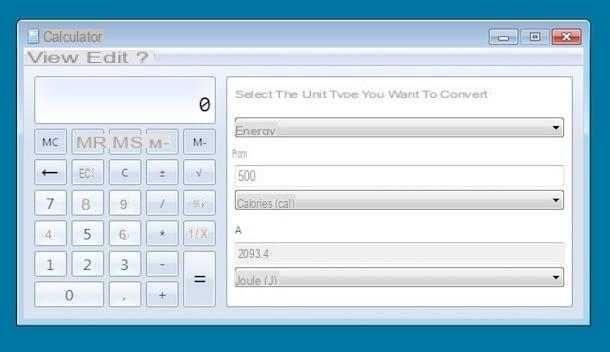
No Windows 8 / 8.x, você também pode chamar a calculadora em Estilo Metro. Para fazer isso, clique no ícone de cor verde da calculadora que é mostrada na lista após pesquisar na tela inicial, clique no item conversor no canto superior esquerdo e selecione a escala de referência no menu superior.
Em seguida, digite o valor a ser convertido no primeiro campo, indique, usando o menu abaixo, a unidade de medida original e, a seguir, especifique a unidade alvo no menu abaixo. Feito isso, você poderá visualizar o resultado da conversão no segundo campo numérico.
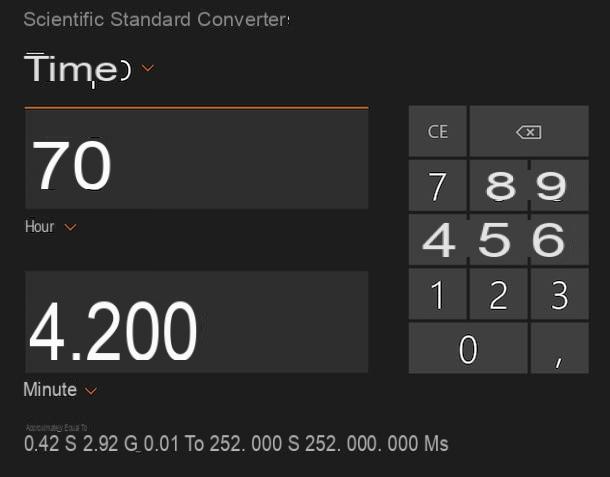
Se você estiver usando janelas 10, uma vez que a calculadora é exibida na área de trabalho, você pode acessar o conversor de unidades clicando no botão Menu superior esquerdo (aquele com o três linhas horizontalmente) e, em seguida, levando você para a seção conversor no menu de contexto que você vê aparecer. Em seguida, selecione a categoria relacionada à unidade de medida na qual você está interessado.
Em seguida, indique no menu superior a unidade de medida inicial e no menu inferior aquela em que realizar a conversão, em seguida, digite o número de referência usando os botões à direita ou o teclado numérico do seu teclado e você verá imediatamente o resultado da sua conversão.
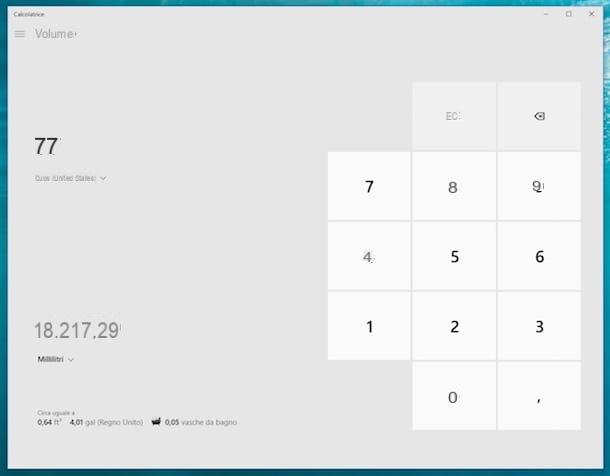
Calculadora MacOS
Além disso, o calculadora sistema de MacOS permite que você converta entre esta e aquela outra unidade de medida de forma rápida e fácil. Como? Vou explicar para você imediatamente.
Para começar, chame a calculadora acessando o Launchpadclicando na pasta Mais e então no ícone do instrumento calculadora, precisamente. Alternativamente, você pode chamar a calculadora indo para a pasta Aplicações e clicando duas vezes em seu ícone.
Assim que a calculadora for exibida na mesa, digite o valor que deseja converter clicando nos botões na tela ou pressionando os números no teclado e, em seguida, clique no menu Convertido no canto superior esquerdo e selecione a opção de conversão que lhe interessa entre as disponíveis.
Neste ponto, use a caixa de diálogo que se abriu na calculadora para definir todos os parâmetros para a conversão. Em seguida, selecione no menu Por: a unidade de medida original e do menu A: aquele em que você deseja converter e clique no botão Convertido e pronto.
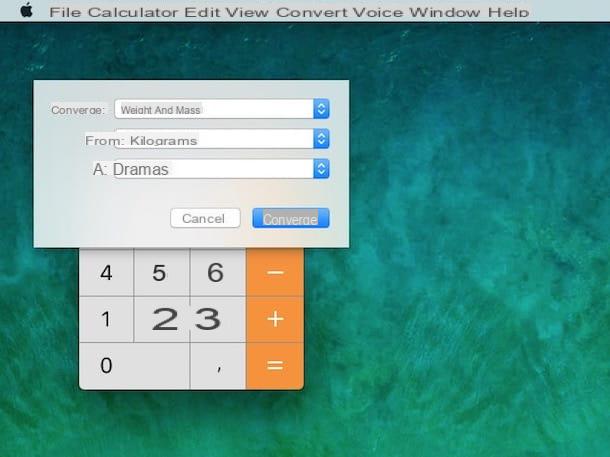
Eu então aponto que no menu Convertido da calculadora também existe o submenu Conversão Recente onde são mostradas todas as conversões efetuadas recentemente no seu Mac. Desta forma, pode recordar com um único clique uma conversão já efetuada no passado, intervindo no valor introduzido na calculadora. Se você deseja deletar o histórico de conversões recentes, clique no item Limpar menu do menu Conversões> Conversões recentes.
App para converter unidades de medida
Você prefere converter esta ou aquela outra unidade de medida diretamente do seu smartphone ou tablet? Então não posso deixar de aconselhá-lo a usar os aplicativos para os fins que você encontra indicados abaixo. Existem ambos para Android e iOS e também para Windows Phone, são todos gratuitos e muito simples de usar. Escolha aquele que você acha que fará mais por você e baixe-o imediatamente no dispositivo que você usa.
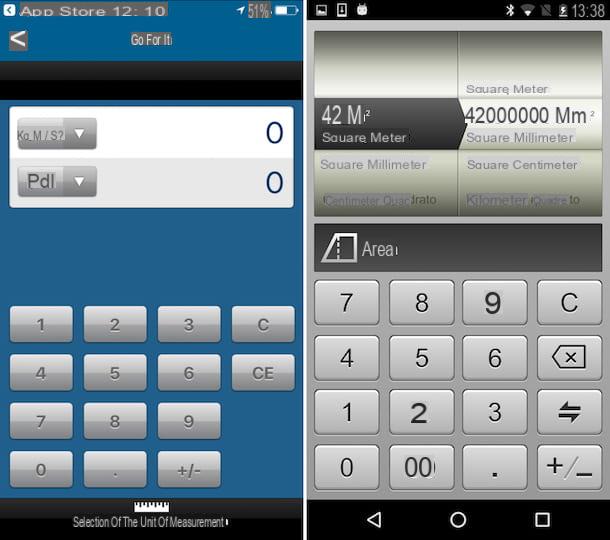
- Conversor bosh (para iOS e para Android) - Como você pode facilmente adivinhar pelo próprio nome, este é o aplicativo do conhecido fabricante alemão de várias ferramentas elétricas e componentes para carros. Ele permite que você faça inúmeros tipos de conversões, é totalmente gratuito e sem anúncios.
- Conversor de métrica e moeda (para iOS e para Android) - Outro ótimo aplicativo através do qual a conversão de diferentes unidades de medida pode ser feita. A interface é intuitiva e elegante. Possui 25 categorias dentro dele e suporta mais de 450 unidades de medida.
- Unitfy (para iOS) - Um ótimo aplicativo para converter várias unidades de medida no iPhone e iPad. É muito rápido e também permite que você selecione um tema de sua escolha para a interface do usuário.
- Conversor de unidades (para Android) - Um nome, uma promessa. Graças a este aplicativo específico para dispositivos Android, é possível realizar diferentes tipos de conversões de uma unidade de medida para outra. De acordo com a preferência pessoal, pode ser usado tanto no modo paisagem quanto no modo retrato.
- Conversor de unidades (para Windows Phone) - Um bom aplicativo de conversão especificamente para dispositivos Windows Phone. A peculiaridade reside no fato de que as várias unidades de medida disponíveis são marcadas com os símbolos relativos.
- Conversor tudo em 1 (para Windows Phone) - Outro aplicativo para conversão de unidades específico para dispositivos WP. É muito fácil de usar e permite realizar mais de 20 tipos diferentes de conversões: unidades de superfície, moedas, etc.


























